现象描述:
开机进入busybox界面,提示硬盘I/O错误
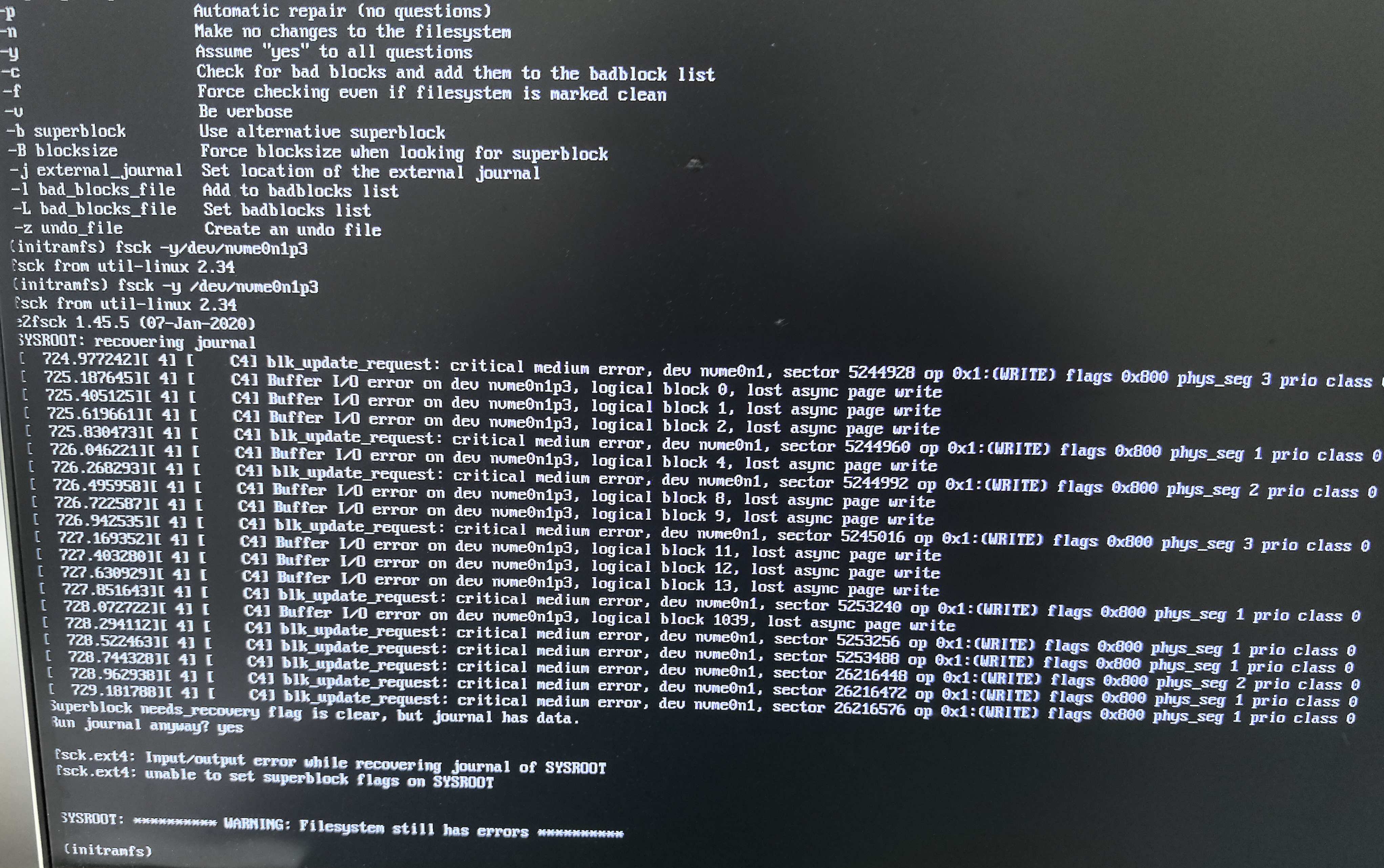
解决方案:
- KYLIN-DESKTOP-V10-GFB-250429镜像文件记录在光盘中。(记录可启动引导PECD,非保密单位可直接引导UCD),然后在计算机光驱中安装系统CD。启动后,不断按F7键/F12键(不同型号的启动项或BIOS键不同),选择使用DVD光驱进入系统。

- 进入光盘引导进入PE系统大约需要10分钟。
- 进入PE系统后,桌面会有“Kylinos试用说明”弹出窗口,可以检查和关闭;

- 计算机/文件系统/cdrom/EFI/目录下的“/”stblz-1.0.26-C_0306.tar.gz”“smart.sh”“update.将三份文件复制到桌面上。

- 单击右键打开桌面上的终端,输入相关命令,查看硬盘(SSD)具体命令如下:
- 输入:sudo su 进入 root 权限;
- 输入:sh smart.sh 检查SSD是否正常,SSD产品型号是否正常,media errors是否有计数,正常情况为0,只要不是0,就意味着异常;

- 输入:sh update.sh 启动固件更新过程。 显示“fw-commit success,current fw version=1.0.26.C打印此信息表
成功升级示范。
- SSD修复固件更新后,关闭计算机。在关闭过程中,系统提示“请取出安装介质,然后按ENTER健康”点击返回光盘自动弹出。默认使用SSD进入系统后,由于SSD修复,第一次进入系统比正常进入系统慢,这是正常现象,计算机静置30分钟以上,30分钟后关闭,启动,再次进入系统可以继续使用,所有数据都将保留。
- 硬盘已经修复了以上六个步骤,但仍然无法引导进入系统。计算机/文件系统///////////cdrom/EFI/目录:将“kylin-jicai-liveCD-tools-V1.0.Run将文件复制到桌面上,右键单击桌面打开终端输入:sudo chmod 777 kylin-jicai-liveCD-tools-V1.0.Run赋予文件权限;双击运行kylin-jicai-liveCD-tools-V1.0.在弹出选择框中选择“终端运行”,然后在运行后弹出选择菜单。
- 首先选择“04 修理硬盘,点击“确定”,然后选择“01” 维修系统引导分区,运行后关闭软件,退出PE系统。

- 首先选择“04 修理硬盘,点击“确定”,然后选择“01” 维修系统引导分区,运行后关闭软件,退出PE系统。
注:本次修复后,绝大多数情况下可正常进入系统,数据保留,但不排除系统损坏,不能进入系统,或有数据丢失的风险!
PE镜像网盘地址:
链接: https://pan.baidu.com/s/1pdJNQPBAMCnzcqapwd
提取码: 9e77
首先,将系统镜像下载到网盘中,并将其刻录成可以引导启动的光盘
然后按说明操作。
© 版权声明
THE END


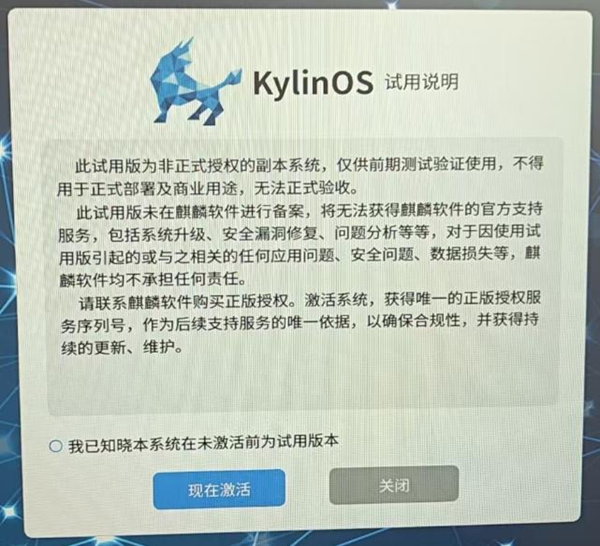
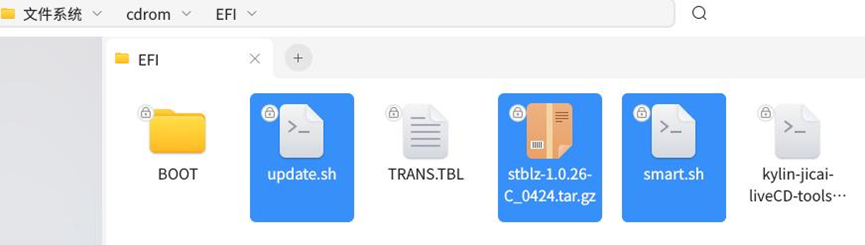

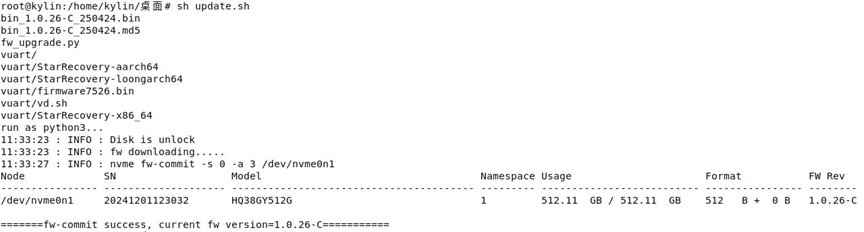
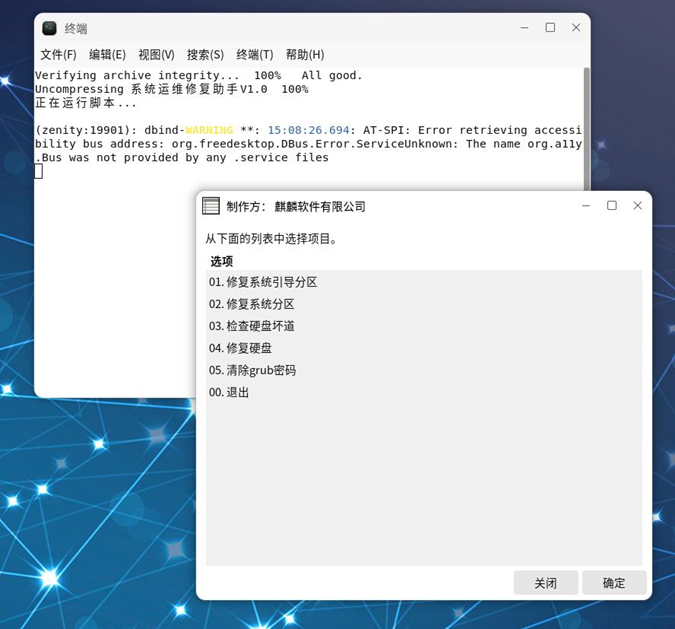


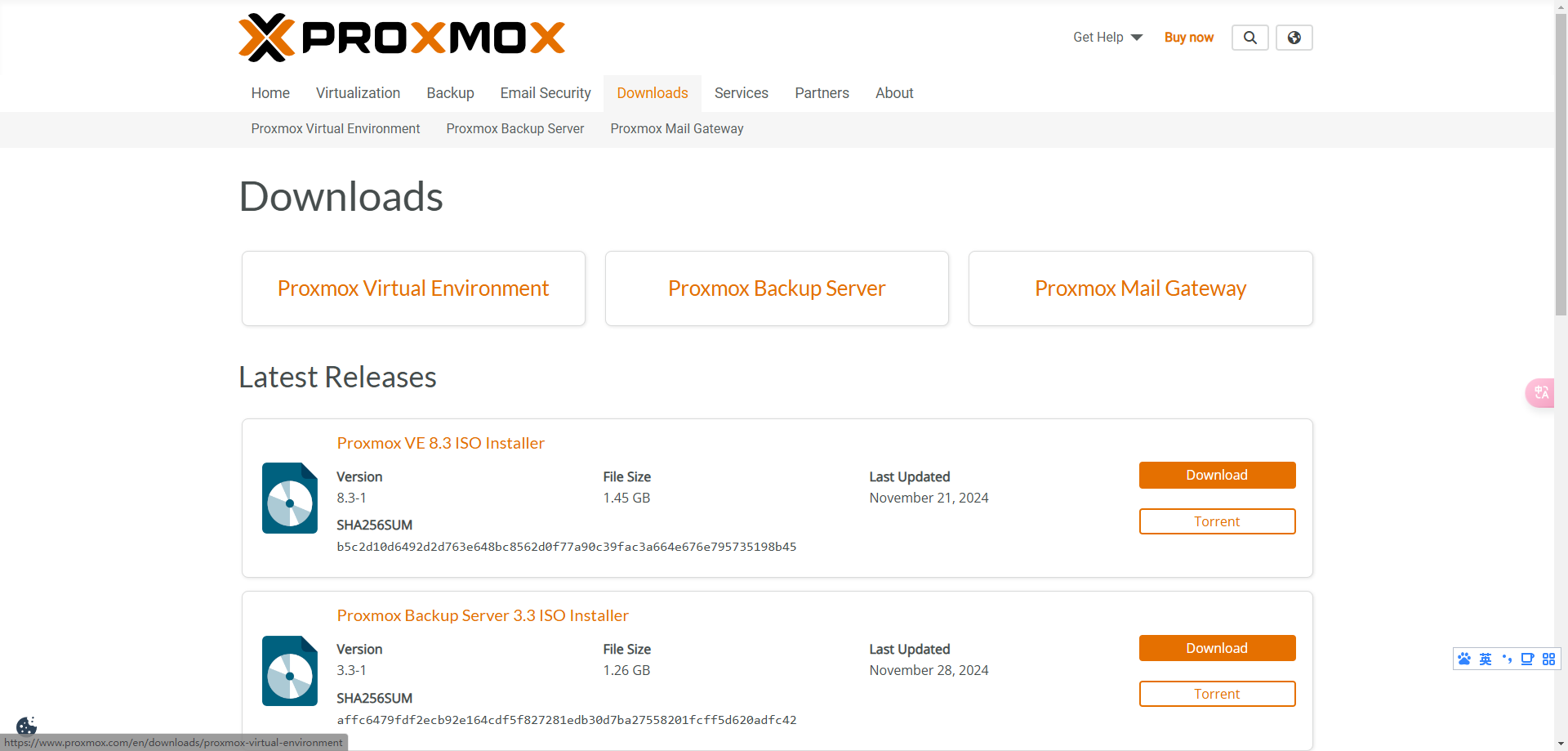
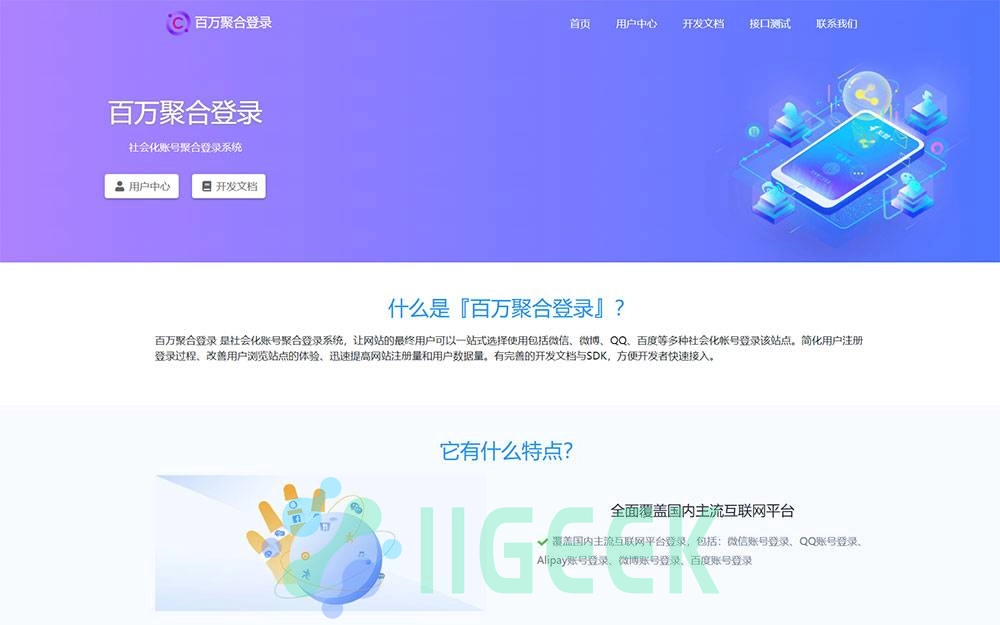
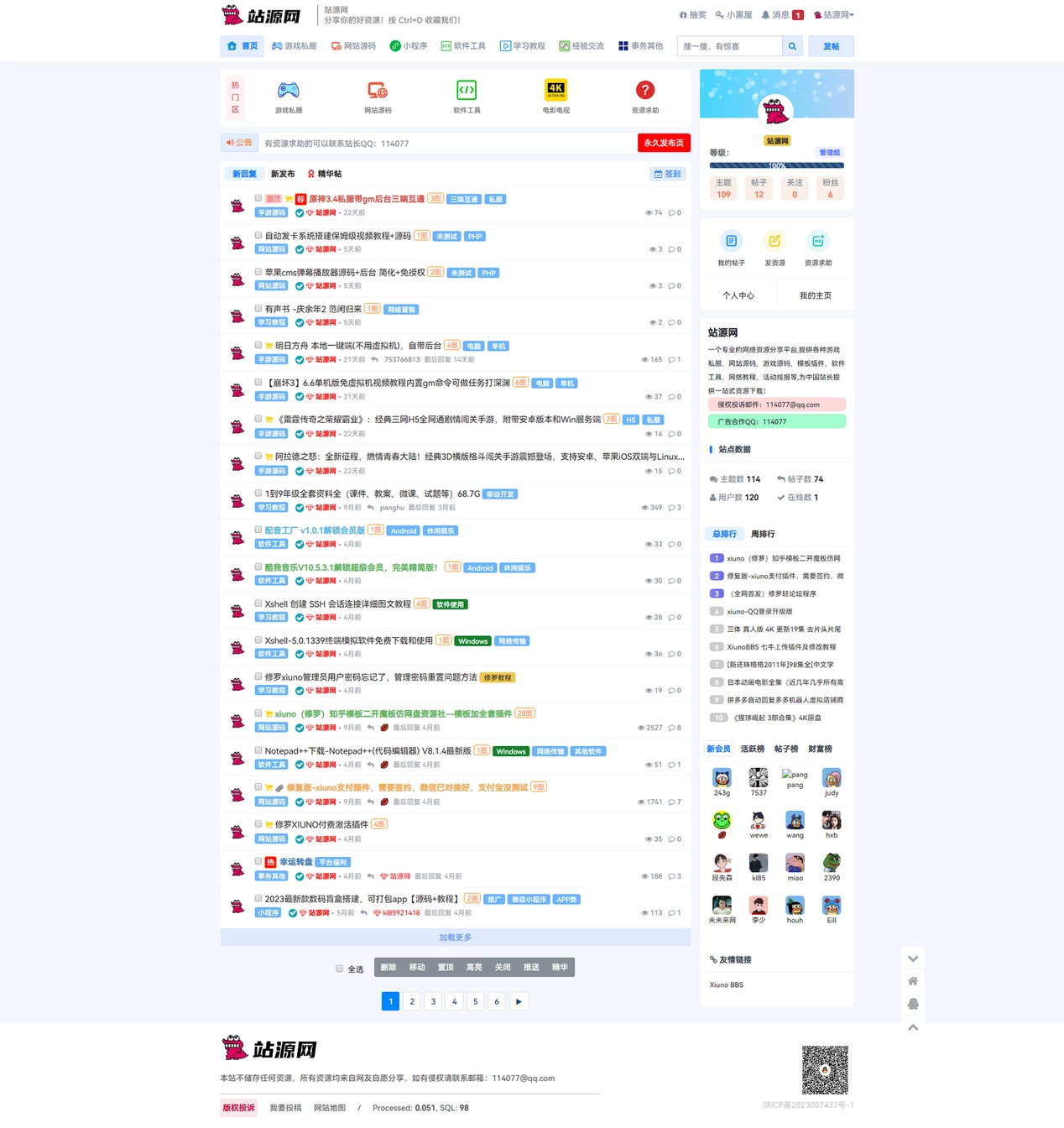





暂无评论内容